Win7系统下如何解除U盘被屏蔽?Win7电脑解除u盘被
导读:电脑故障电脑故障 当前位置:首页 > 维修知识 > Win7系统下如何解除U盘被屏蔽?Win7电脑解除u盘被屏蔽的方法在Win7系统下,如果U盘插到电脑上无法识别U盘,可能就是itp知识问答电脑维修 上门服务。

在Win7系统下,如果U盘插到电脑上无法识别U盘,可能就是U盘被屏蔽了。那么Win7系统下如何解除U盘被屏蔽?下面妙手电脑分享一下Win7电脑解除u盘被屏蔽的方法。
1、在键盘上同时按下快捷键“Win+R”打开运行窗口,输入“regedit”命令之后点击确定,如下图所示:
企业网站建设
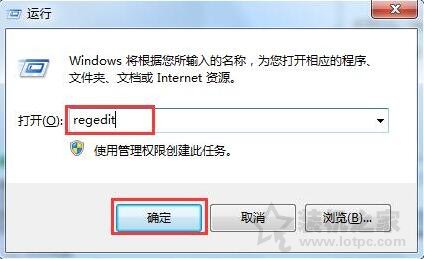
2、在注册表编辑器中,依次展开“HKEY_LOCAL_MACHINE\SYSTEM\CurrentControlSet\services\USBSTOR”,在右侧窗口找到“start”选项,如下图所示:
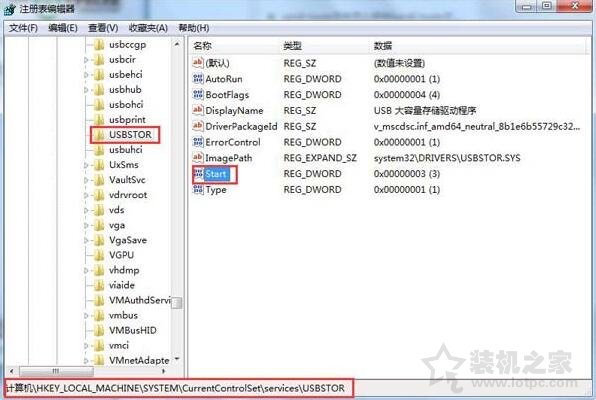
3、双击打开start选项,将数值数据改为3,其余保持不变,然后点击确定即可,如下图所示:

如果以上的方法不行,请继续操作如下的方法:
如果是电脑设置了禁用U盘,解除禁用的操作方法如下:
1、使用键盘组合快捷键“win+r”打开运行,输入&ld网站seo优化诊断工具quo;gpedit.msc”,回车确定。
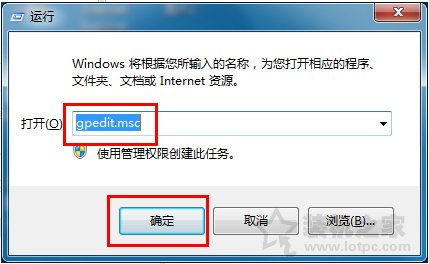
2、从本地组策略编辑器的左边栏目中依次进入“计算机配置” — “管理模块” — “系统” — “设备安装” — &ldqu网站seo优化o;设备安装限制”,双击右边栏目的“禁止安装可移动设备”选项。
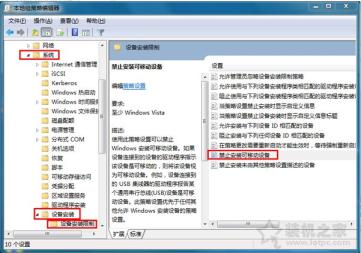
3、在左上角选择“未配置”或“已禁用”选项,点击“确定”按钮保存退出即可。
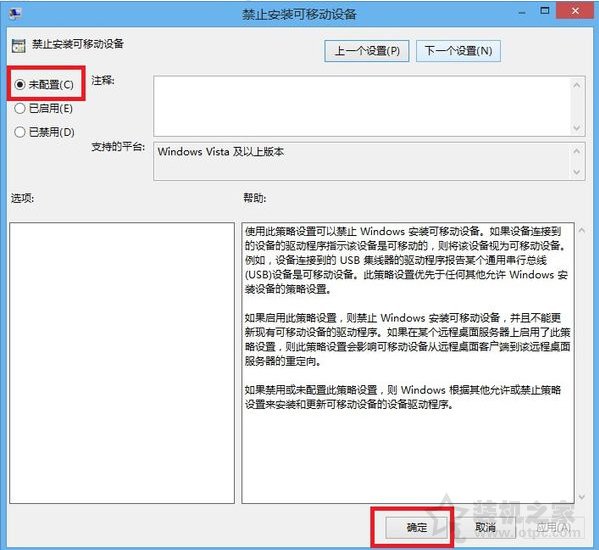
4、通过以上的设置,系统就可以重新使用u盘了,如果需要禁用U盘,只需要在第三步中选择“已启用”选项,再保存退出即可。
以上就是妙手电脑分享的Win7电脑解除u盘被屏蔽的方法,希望能够帮助到大家。
声明: 本文由我的SEOUC技术文章主页发布于:2023-06-29 ,文章Win7系统下如何解除U盘被屏蔽?Win7电脑解除u盘被主要讲述被屏蔽,标签,Win网站建设源码以及服务器配置搭建相关技术文章。转载请保留链接: https://www.seouc.com/article/it_23044.html

















